Supprimer Al-Namrood virus (Mise à jour Avr 2017) - Instructions de suppression de virus
Guide de suppression de virus Al-Namrood
Quel est Le virus rançongiciel Al-Namrood?
De nouvelles versions du virus Al-Namrood attaquent les victimes en 2017
Lorsque le virus Al-Namrood est apparu sur Internet, très peu de personne s’attendaient à ce qu’il reste aussi longtemps dans la piste de la compétitivité qui existe parmi les créateurs des rançongiciels. Les pirates ont tendance à nommer les rançongiciels selon leur centre d’intérêt, et cette fois ils ont choisi de dénommer leur virus en utilisant le nom d’un groupe de musicien du black metal en Arabie saoudite (ref en-1). Il y avait déjà eu plusieurs cas pareils de virus crypteurs de fichiers : Batman_good@aol.com, NoobCrypt, ou Jigsaw ransomware. Pour ce qui est des origines du rançongiciel Al-Namrood, on pense qu’il a été développé par le même groupe qui avait créé toutes les variantes du rançongiciel Apocalypse. Certaines versions étaient issues de la version initiale d’Al-Namrood, par exemple, Al-Namrood 2.0, ainsi que des versions qui ne diffèrent guère l’une de l’autre mais fournissent différents détails de contact. Par exemple, un de ces rançongiciels a suggéré de contacter les criminels par le service de messagerie Jabber XMPP – cryptservice@jabber.ua, decryptgroup@xmpp.jp également les adresses e-mail – decryptioncompany@inbox.ru, fabianwosar@inbox.ru, decryptgroup@india.com. Par conséquent, chaque nouveau système de rançongiciel possède des fonctionnalités plus complexes qui rend la menace de plus en plus invincible. Cependant, si cette cyber menace vous attaque, vous ne devez pas céder à la panique, car vous pouvez supprimer Al-Namrood rapidement. Nous vous recommandons d’accélérer la procédure de suppression avec l’aide de FortectIntego. Avant d’exécuter n’importe quel programme de suppression des logiciels malveillants, consultez les instructions de suppression du rançongiciel Al-Namrood présentées ci-dessous.
Suivant la tradition des logiciels malveillants de cryptage de fichiers classiques, on soupçonne que le virus actuel utilise les mêmes canaux de distribution. Une fois qu’il s’infiltre avec succès dans le périphérique , il commence à cibler insidieusement une large gamme de fichiers. Il a tendance à corrompre les fichiers ayant les extensions de fichiers suivantes :
1cd, dbf, dt, cf, cfu, mxl, epf, kdbx, erf, vrp, grs, geo, st, pff, mft, efd, 3dm, 3ds, rib, ma, sldasm, sldprt, max, blend, lwo, lws, m3d, mb, obj, x, x3d, movie.byu, c4d, fbx, dgn, dwg, 4db, 4dl, 4mp, abs, accdb, accdc, accde, accdr, accdt, accdw, accft, adn, a3d, adp, aft, ahd, alf, ask, awdb, azz, bdb, bib, bnd, bok, btr, bak, backup, cdb, ckp dsk, dsn, dta, dtsx, dxl, eco, ecx, edb, emd, eql, fcd, fdb, fic, fid, fil, fm5, fmp, fmp12, fmpsl, fol, fp3, fp4, fp5, fp7, fpt, fpt, fzb, fzv, gdb, gwi, hdb, his, ib.
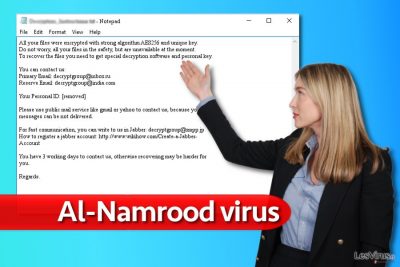
Par conséquent, tous vos documents précieux, audio, vidéo et images sont menacés par cette menace virtuelle. En se servant de l’algorithme de cryptage AES habituellement utilisé, ce rançongiciel encode les fichiers de manière silencieuse. En conséquence, vous ne pouvez plus y accéder, et vous constaterez qu’ils possèdent l’une des extensions suivantes: .namrood, .access_denied, .unavailable, .disappeared. Comme d’habitude, dans la note de demande de rançon, qui peut s’intituler Read_Me.txt ou Decrypt_me.txt, les cybercriminels demandent aux victimes de payer de l’argent en échange de leurs données verrouillées. Cependant, nous ne recommandons pas de verser de l’argent aux cybercriminels, du moins pas jusqu’à ce que vous essayez les outils de décryptage du rançongiciel Al-Namrood créés par les analystes de logiciels malveillants. Le paiement de la rançon devrait être la dernière option lorsque l’on fait face à une attaque de rançongiciels, et cela seulement si la perte des fichiers entraîne des conséquences désastreuses au travail ou ailleurs. Rappelez-vous que les cybercriminels ne se sentent pas du tout obligé de vous fournir le logiciel de décryptage – c’est laissé à leur volonté, et le fait que vous ayez payé la rançon ne leur évoque parfois aucune compassion.
La mise à jour de Décembre 2016: De nouvelles versions apparaissent
Le virus rançongiciel Al-Namrood 2.0 a tout récemment frappé le monde virtuel. Il suit la même méthode que son prédécesseur et verrouille vos données personnelles avec l’algorithme AES-256 . L’élément fondamental de cette technique de cryptage réside dans la gestion de plusieurs cycles de blocs de chiffrement. Par conséquent, même la modification d’un seul nombre entraîne une clé de décryptage complètement différente. Les cybercriminels profitent de cette fonctionnalité et menacent les victimes de payer 10 BTC, ce qui équivaut à 6000 $ USD . La demande d’un montant d’argent aussi ridicule devrait refouler toute envie de transférer de l’argent. Les malfaiteurs indiquent une adresse électronique – decryptgroup@xmpp.jp – réservée aux communications avec le public. Cependant, il est inutile d’espérer que vous aurez les fichiers en retour même si vous êtes prêt à payer les 10 bitcoints. Procédez plutôt aux étapes d’élimination.
Mise à jour d’Avril 2017: le virus Al-Namrood 2.0 utilise une adresse email différente, de nouveaux modes de transmission en perspective
Al-Namrood n’est pas l’un des virus les plus fameux de l’heure, cependant, il évolue continuellement et, à chaque instant, on remarque de nouvelles versions de ce virus. Récemment, nos experts ont repéré un rançongiciel dénommé Crypt32@mail.ru virus. Les échantillons de ce logiciel malveillant ont été repérés en avril, et une longue chaîne était ajouté aux noms des fichiers des données chiffrées. Voici un exemple qui montre à quoi ressemble le nom d’un fichier crypté [original_filename].ID-[8 random characters+victim’s country code[Crypt32@mail.ru].[14 random characters] ( [original_nom du fichier] .ID- [8 caractères aléatoires + code du pays de la victime [Crypt32@mail.ru]. [14 caractères aléatoires]). Apparemment, le rançongiciel injecte l’adresse email de contact dans la nouvelle extension de fichier et corrompt également le nom de fichier original. Tout comme la version précédente, celle-ci se répand par les attaques RDP et les spams. Cependant, étant donné que les distributeurs de rançongiciels ont réussi à pirater les réseaux publicitaires et à transmettre des logiciels malveillants aux victimes par le biais de logiciels populaires tels que Skype récemment (voir le virus Skype), nous recommandons vivement aux utilisateurs d’être prudents et de ne pas cliquer sur les annonces suspectes qui s’affichent devant vos yeux lorsque vous naviguez sur Internet. Soyez extrêmement prudent et n’acceptez pas d’installer des mises à jour logicielles douteuses, car c’est ainsi que les distributeurs de rançongiciels ont récemment amené des dizaines de victimes à installer les rançongiciels dans leurs ordinateurs .
Les moyens de diffusion
Les logiciels malveillants d’Al-Namrood suivent la même tradition que les autres rançongiciels légendaires, ce qui confirme leur statut dans le monde cybernétique. En conséquence, ce virus se propage à l’aide de techniques traditionnelles telles que les spams, la publicité malveillante et d’autres méthodes, telles que les attaques RDP (il tend à cibler les serveurs dotés d’un services de Remote Desktop Services (RDS) ). Si vous connaissez les services RDP, assurez-vous d’utiliser un mot de passe complexe pour cela, maintenez tous vos logiciels à jour et de préférence, créez des sauvegardes de vos données de temps en temps.
En ce qui concerne les spams, nous devons préciser que les pirates utilisent les données personnelles des utilisateurs obtenues auprès des pirates de navigateur frauduleux et des publiciels pour s’adresser directement aux victimes. De toute évidence, voir un courrier électronique sur lequel votre nom est mentionné augmente instantanément votre curiosité. Cependant, si vous cliquez sur la pièce jointe infectée, la boîte de Pandore s’ouvrira : vous risquez accidentellement d’activer non seulement le piratage du virus Al-Namrood, mais aussi d’autoriser plusieurs autres virus plus petits à pénétrer dans le périphérique. Alors, faites preuve de prudence et de vigilance lorsque vous parcourez vos courriels. Vous pouvez toujours décider vous-même de vérifier l’identité de l’expéditeur en téléphonant à la société dont le courrier électronique proviendrait, ou chercher en ligne des informations sur l’expéditeur à l’aide des moteurs de recherche.
Comment puis-je me débarrasser rapidement du rançongiciel Al-Namrood ?
En ce qui concerne ce logiciel malveillant, nous encourageons les victimes à gagner du temps en optant pour l’élimination automatique d’Al-Namrood. Vous pouvez le faire avec l’aide de FortectIntego ou Malwarebytes. D’autres utilitaires peuvent aussi vous aider à combattre les rançongiciels de votre système et à les éradiquer complètement. Ce n’est qu’après avoir supprimé complètement le virus Al-Namrood que vous pouvez penser aux options possibles de récupération de données. À cet égard, vous pouvez utiliser nos recommandations. Enfin, évitez d’utiliser les sites torrent de partage, car ils constituent un havre de choix pour les logiciels malveillants qui encodent les fichiers. En outre, évitez d’ouvrir les pièces jointes aux spams si vous ne savez pas si le courrier électronique est faux ou authentique. Lire les revues des nouvelles applications pourrait être utile avant de les installer.
Guide de suppression manuel de virus Al-Namrood
Rançongiciel : Suppression manuelle des rançongiciels en Mode sans échec
Important! →
Le guide de suppression manuelle risque de se révéler trop compliqué pour les utilisateurs ordinaires d'ordinateurs. Une connaissance avancée en informatique est nécessaire pour l'exécuter correctement (si des fichiers vitaux du système sont supprimés ou endommagés, cela pourrait compromettre complètement Windows), et cela pourrait également prendre des heures. C'est pourquoi nous vous conseillons fortement d'utiliser plutôt la méthode automatique fournie ci-dessus.
Étape 1. Accéder au Mode sans échec avec la mise en réseau
La suppression manuelle des logiciels malveillants doit être effectuée de préférence dans le cadre du Mode sans échec.
Windows 7 / Vista / XP
- Cliquez sur Démarrer > Arrêter > Redémarrer > OK.
- Lorsque votre ordinateur est actif, commencez à appuyer sur la touche F8 (si cela ne fonctionne pas, essayez F2, F12, Suppr, etc. – tout dépend du modèle de votre carte mère) plusieurs fois jusqu'à ce que la fenêtre Options avancées de démarrage s'affiche.
- Sélectionnez le Mode sans échec avec mise en réseau dans la liste.

Windows 10 / Windows 8
- Faites un clic droit sur le bouton Démarrer et sélectionnez Paramètres

- Faites défiler vers le bas pour choisir Mise à jour et sécurité.

- Sur le côté gauche de la fenêtre, choisissez Récupération.
- Faites maintenant défiler vers le bas pour trouver la section Démarrage avancé.
- Cliquez à présent sur Redémarrer.

- Sélectionnez Résolution des problèmes

- Allez à la section Options avancées.

- Sélectionnez Paramètres de démarrage.

- Cliquez sur Redémarrer.
- Appuyez maintenant sur 5 ou cliquez sur 5) Activer le Mode sans échec avec la mise en réseau..

Étape 2. Mettre fin aux processus suspects
Le Gestionnaire de tâches Windows est un outil pratique qui montre tous les processus en cours d'exécution en arrière-plan. Si un logiciel malveillant exécute un processus, vous devez l'arrêter :
- Appuyez sur Ctrl + Maj + Échap sur votre clavier pour ouvrir le Gestionnaire des tâches de Windows.
- Cliquez sur Plus de détails.

- Faites défiler vers le bas jusqu'à la section Processus en arrière-plan, et recherchez tout ce qui est suspect.
- Faites un clic droit et sélectionnez Ouvrir l'emplacement du fichier.

- Retournez au processus, faites un clic droit et choisissez Fin de la tâche.

- Supprimez le contenu du dossier malveillant.
Étape 3. Vérifier le Démarrage du programme
- Appuyez sur Ctrl + Maj + Échap sur votre clavier pour ouvrir le Gestionnaire des tâches de Windows.
- Allez à l'onglet Démarrage.
- Faites un clic droit sur le programme suspect et choisissez Désactiver.

Étape 4. Supprimer les fichiers de virus
Les fichiers liés aux logiciels malveillants peuvent être trouvés à différents endroits de votre ordinateur. Voici des instructions qui pourraient vous aider à les repérer :
- Tapez Nettoyage de disque dans la barre de recherche Windows et appuyez sur Entrée.

- Sélectionnez le lecteur que vous souhaitez nettoyer (C : est votre lecteur principal par défaut, il est probablement celui qui contient les fichiers malveillants).
- Faites défiler la liste des Fichiers à supprimer et sélectionnez ce qui suit :
Temporary Internet Files
Downloads
Recycle Bin
Temporary files - Choisissez Nettoyer les fichiers système

- Vous pouvez également rechercher d'autres fichiers malveillants cachés dans les dossiers suivants (tapez ces entrées dans la barre de recherche Windows et appuyez sur Entrée) :
%AppData%
%LocalAppData%
%ProgramData%
%WinDir%
Une fois que vous avez terminé, redémarrez le PC en mode normal.
Supprimer Al-Namrood à l'aide de System Restore
-
Étape 1: Redémarrer votre ordinateur pour Safe Mode with Command Prompt
Windows 7 / Vista / XP- Cliquez sur Start → Shutdown → Restart → OK.
- Lorsque votre ordinateur devient actif, commencez à appuyer sur F8 plusieurs fois jusqu'à ce que vous voyez la fenêtre Advanced Boot Options.
-
Sélectionnez Command Prompt à partir de la liste

Windows 10 / Windows 8- Appuyez sur le bouton Power à Windows'écran de connexion. Appuyez maintenant sur et maintenez Shift, qui est sur votre clavier, puis cliquez sur Restart..
- Maintenant, sélectionnez Troubleshoot → Advanced options → Startup Settings et enfin appuyez sur Restart.
-
Une fois votre ordinateur devient actif, sélectionnez Enable Safe Mode with Command Prompt dans Startup Settings fenêtre.

-
Étape 2: Restaurer vos paramètres et fichiers système
-
Une fois la fenêtre Command Prompt'affiche, saisissez cd restore et cliquez sur Enter.

-
Maintenant, tapez rstrui.exe et appuyez sur Enter de nouveau..

-
Lorsqu'une nouvelle fenêtre apparaît, cliquez sur Next et sélectionnez votre point de restauration qui est antérieure à l'infiltration de Al-Namrood. Après avoir fait cela, cliquez sur Next.


-
Maintenant, cliquez sur Yes pour lancer la restauration du système.

-
Une fois la fenêtre Command Prompt'affiche, saisissez cd restore et cliquez sur Enter.
Bonus: Récupérer vos données
Le guide présenté ci-dessus peut vous permettre de supprimer Al-Namrood de votre ordinateur. Pour récupérer vos données cryptées, nous vous recommandons d'utiliser le guide détaillé suivant lesvirus.fr préparé par les experts en cyber sécurité.Si vos fichiers ont été cryptés par Al-Namrood, vous pouvez utiliser plusieurs méthodes pour les récupérer:
Les avantages de Data Recovery
Vous pouvez utiliser cet outil pour récupérer certains de vos fichiers. Il est également utile pour localiser et réparer les fichiers endommagés.
- Téléchargez Data Recovery Pro;
- Suivez les étapes contenues dans la section Data Recovery et installez ce programme
- Lancez le programme et analysez votre ordinateur pour retrouver les fichier cryptés par le rançongiciel Al-Namrood;
- Restituez-les.
Comment fonctionne Windows Versions Précédentes ?
Cette fonction n’est utile que si la restauration du système est activée . Après cela, parcourez attentivement chaque fichier et accédez à la copie précédente de votre fichier.
- Retrouvez un des fichiers cryptés que vous souhaitez restaurer et cliquez droit dessus;
- Sélectionnez “Properties”, et allez dans l'onglet “Previous versions”;
- Là, cherchez toutes les copies disponibles du fichier dans “Folder versions”. Vous devez sélectionner la version que vous voulez restituer et cliquez sur “Restore”.
Shadow Explorer est-il une bonne alternative?
On ne sait pas si ce rançongiciel a accès aux copies masquées du volume. Ce sont les copies de vos fichiers générés par le système. Par conséquent, ce logiciel permet de restaurer les fichiers selon les modèles créés par le système d’exploitation.
- Téléchargez Shadow Explorer à partir de http://shadowexplorer.com/;
- Suivez les étapes de l'Assistant d'installation de Shadow Explorer et installez cette application dans votre ordinateur;
- Lancez le programme et glissez sur menu déroulant qui se trouve à l'angle supérieur gauche pour sélectionner le disque des données encodées. Vérifiez bien les dossiers qui s'y trouvent;
- Cliquez droit sur le dossier que vous voulez restaurer et sélectionnez “Export”. Vous pouvez aussi sélectionner l'endroit où vous voulez le sauvegarder.
Utilisez l’outil de décodage d’Al-Namrood
Les chercheurs d’Emsisoft ont craqué avec succès le rançongiciel Al-Namrood et ce décrypteur permet de récupérer des fichiers verrouillés par plusieurs versions du virus Al-Namrood. Vous trouverez un guide sur la façon de l’utiliser ici.
Enfin, vous devriez toujours penser à la protection de crypto-ransomwares. Afin de protéger votre ordinateur de Al-Namrood et autres ransomwares, utiliser un anti-spyware de bonne réputation, telles que FortectIntego, SpyHunter 5Combo Cleaner ou de Malwarebytes
Recommandé pour vous
Optez pour un bon navigateur web et améliorez votre sécurité grâce à un outil VPN
L'espionnage en ligne a connu ces dernières années une forte montée en puissance et les gens se montrent de plus en plus intéressés par les moyens de protéger leur vie privée en ligne. Le choix du navigateur le plus sûr et le plus confidentiel est l'un des moyens les plus simples afin de renforcer la sécurité.
Toutefois, il est possible de renforcer la protection et de créer une pratique de navigation totalement anonyme à l'aide du VPN Private Internet Access. Ce logiciel réachemine le trafic à travers différents serveurs, dissimulant ainsi votre adresse IP et votre géolocalisation. Grâce à la combinaison d'un navigateur web sécurisé et d'un VPN d'accès privé à Internet, vous pourrez naviguer sur Internet sans avoir le sentiment d'être espionné ou ciblé par des criminels.
Sauvegarder les fichiers pour une utilisation ultérieure, en cas d'attaque par un malware
Les problèmes de logiciels générés par des logiciels malveillants ou la perte directe de données due au cryptage peuvent entraîner des problèmes avec votre appareil voire des dommages permanents. Lorsque vous disposez de sauvegardes adéquates et à jour, vous pouvez facilement récupérer après un tel incident et reprendre le travail.
Il est crucial de créer des mises à jour de vos sauvegardes après toute modification sur l'appareil, afin de pouvoir revenir au point sur lequel vous travailliez lorsque des logiciels malveillants ont modifié quoi que ce soit ou que des problèmes avec l'appareil ont entraîné une corruption des données ou des performances.
Lorsque vous disposez de la version précédente de chaque document ou projet important, vous évitez ainsi toute frustration et toute panne. Cela s'avère pratique lorsque des logiciels malveillants surgissent de nulle part. Utilisez Data Recovery Pro pour la restauration du système.





















